縮小/拡大
「縮小/拡大」ビヘイビアを使うことで、オブジェクトの縮尺をアニメートし、
時間に沿って拡大したり縮小したりできます。「倍率」または「最終到達値」パ
ラメータに定義された速度に従って変化します。「縮小/拡大」のエフェクト
は、ビヘイビアの最初のフレームで、オブジェクトの元のサイズから始まりま
す。
メモ: 「縮小/拡大」ビヘイビアは、カメラやライトに適用することはできませ
ん。
ヒント: 表示時間中のパーティクルを調整するには、「表示中の調整」パーティ
クルビヘイビアを使います。詳しくは、「
「パーティクル」ビヘイビアを使う
」
を参照してください。
メモ: 縦横の伸縮率をそれぞれ独立した値に設定することで、相似的でないエ
フェクトを得ることができます。
457
第 9 章
ビヘイビアを使う
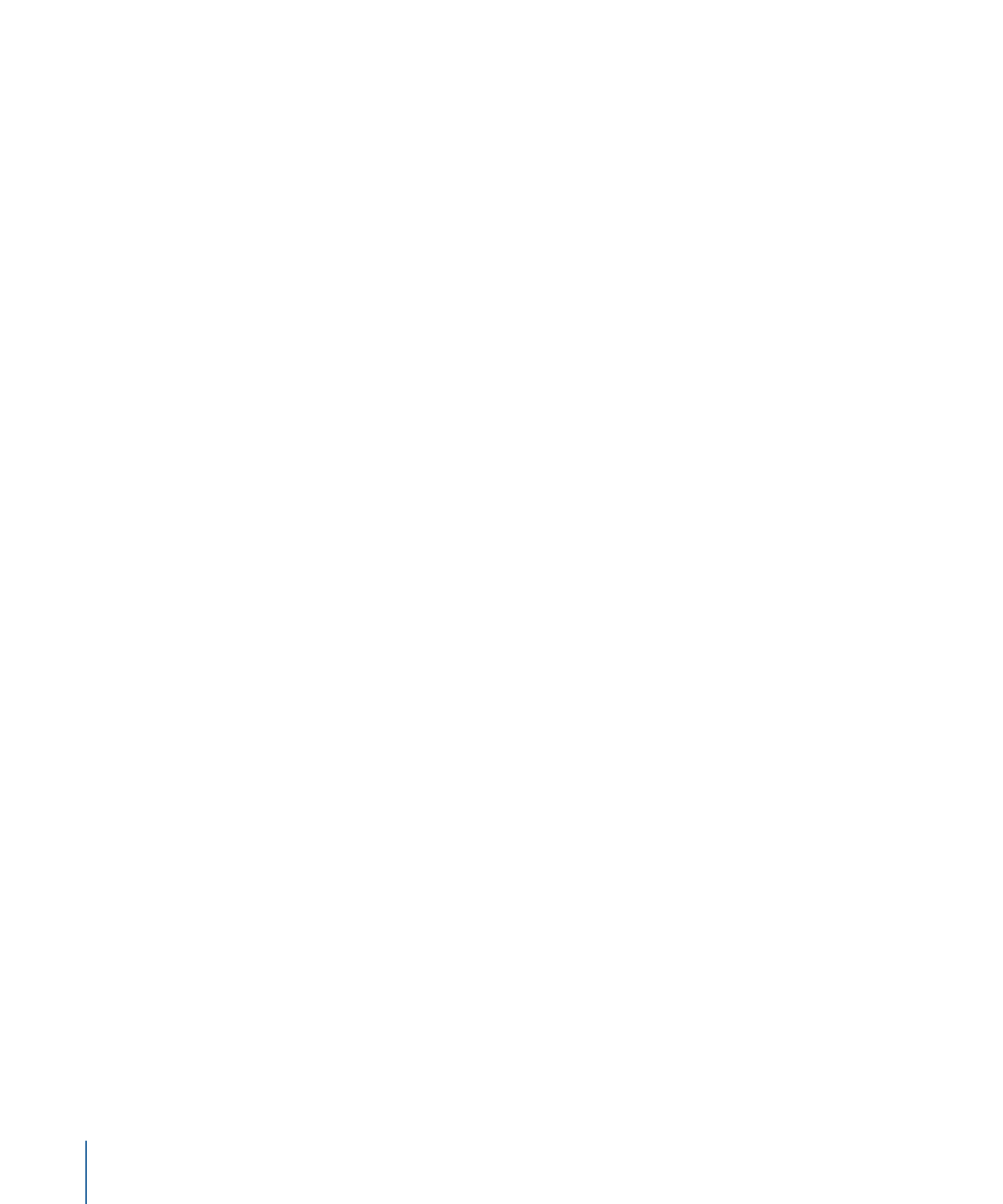
「縮小/拡大」ビヘイビアは、地図や写真などの解像度の高いグラフィックスに
用いて、イメージをズームインする場合に適しています。このビヘイビアを「投
射」や「風」ビヘイビアと共に使うと、イメージにズームインしながら、パンす
ることもできます。
「縮小/拡大」ビヘイビアは、プロジェクト内のイメージを強調したり、強調を
解除したりするものとして使うこともできます。オブジェクトを大きくすること
で注意を引き付けたり、オブジェクトを小さくして視聴者の目先を新しい要素に
移動させたりすることができます。
「インスペクタ」のパラメータ
表現方法:
このポップアップメニューでは、ビヘイビアのエフェクトを「タイ
ムライン」の継続時間中、どのように進行させるかを選択できます。3 つのオプ
ションがあります:
• 一定の倍率で指定: このオプションは、「倍率」パラメータを使用して、一
定のピクセル数/秒でオブジェクトを拡大/縮小します。
• 最終到達値で指定: このオプションは、「最終到着値」パラメータで、パー
セントで指定されている値に元の調整値を加えた値まで、オブジェクトを元の
サイズから拡大/縮小します。「タイムライン」に表示されているビヘイビア
が短い場合、縮小/拡大エフェクトは速くなります。
• 自然な調整: デフォルトで選択されているこのオプションでは、指数曲線を
使って、縮小/拡大の値が小さい場合はアニメーションをゆっくり表示し、値
が大きい場合はアニメーションの表示を速くします。これにより、調整が一定
の速度で行われているような錯覚が生じます。
倍率/最終到達値:
「表現方法」ポップアップメニューで選んだコマンドによっ
て変化します。「調整率」または「最終到達値」パラメータは、エフェクトの速
度と強度を指定します。このパラメータでは、左側にある開閉用三角ボタンをク
リックすると、「X」および「Y」のサブパラメータを展開して表示することがで
きます。これによって、縦横の比率を個別に調整することができます。
湾曲:
このパラメータを使うことで、オブジェクトを元のサイズから最終のサ
イズまで変化させる際の加速度を調整することができます。「湾曲」の値を大き
くすると、エフェクトがイーズイン/アウトするようになり、オブジェクトが
ゆっくりとサイズを変え始めて、ビヘイビアの作用が進むにつれて変化が徐々に
速まります。「湾曲」は、「タイムライン」でのビヘイビアの長さから「終点の
オフセット」を引いた長さで決まるため、エフェクトの全体的な継続時間には影
響を及ぼしません。
メモ: 「湾曲」パラメータは、「表現方法」パラメータが「自然な調整」に設定
されているときは利用できません。
458
第 9 章
ビヘイビアを使う
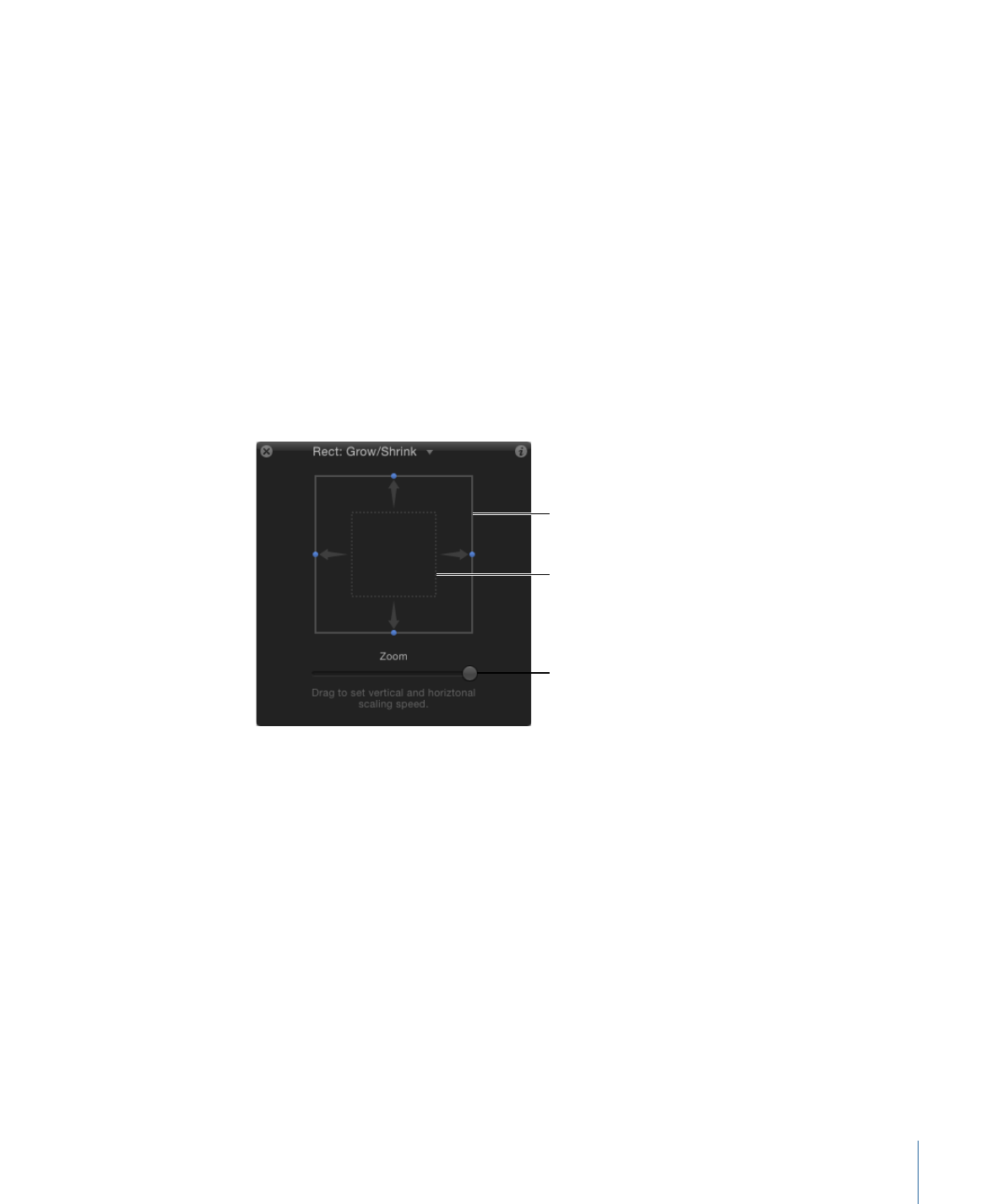
終点のオフセット:
ビヘイビアのエフェクトの終了位置をフレーム単位でオフ
セットするために使うスライダです。「タイムライン」における位置の最後のフ
レームが基準になります。このパラメータを調整することで、「タイムライン」
でビヘイビアが実際に終了するよりも前に、ビヘイビアを停止できます。このス
ライダを使って、オブジェクトの終了位置から縮小/拡大エフェクトの終点をオ
フセットします。
HUD コントロール
「縮小/拡大」の HUD は、2 つの四角形の領域からできています。まず、点線
で描かれた四角形は、オブジェクトの元のサイズを表しています。2 つ目の、実
線で描かれた四角形は、相対的な伸縮率を表すもので、いずれかの辺をドラッグ
すれば、サイズを変更することができます。適用先のオブジェクトを拡大するに
はこの四角形を大きくし、縮小するには小さくします。右側にあるスライダを使
うと、HUD のコントロールの大きさを調整することができ、各コントロールの
オブジェクトに対するエフェクトが増減します。
Scale To parameter
Original size
Zoom level of HUD